win7无法识别usb设备
- 格式:docx
- 大小:149.78 KB
- 文档页数:3

如何解决电脑无法识别USB设备故障电脑无法识别USB设备故障是我们在使用电脑过程中常常遇到的问题之一。
当我们插入USB设备时,如果电脑无法识别,将无法进行数据传输或其他相关操作。
为了解决这一问题,本文将从硬件和软件两个方面提供一些常见的解决方法,以帮助用户解决电脑无法识别USB设备的困扰。
一、硬件问题解决方法1. 检查USB接口首先,检查电脑的USB接口是否正常。
有时候接口可能会松动,导致设备无法正确连接。
我们可以试着插拔几次USB设备,看是否有松动现象。
如果接口松动,可以尝试用胶带或其他方法固定接口,保证设备稳定连接。
2. 检查USB线缆USB线缆也可能损坏或不适配,导致设备无法被识别。
我们可以尝试用其他可靠的USB线缆连接设备,并检查电脑是否能够正确识别。
如果更换线缆后问题依旧存在,那么问题可能不在线缆上。
3. 检查USB设备有时候,USB设备本身存在问题,导致无法被识别。
我们可以尝试将USB设备连接到其他电脑上,看是否能够正常工作。
如果在其他电脑上也无法被识别,那么USB设备本身可能存在故障,需要进行修复或更换。
二、软件问题解决方法1. 检查设备管理器打开设备管理器是解决USB设备无法识别问题的常见方法。
我们可以通过以下步骤打开设备管理器:(1)在开始菜单中搜索并打开“设备管理器”;(2)展开“通用串行总线控制器”选项;(3)寻找列表中与USB设备相关的任何项目,检查是否存在黄色感叹号或问号标记。
如果存在黄色感叹号或问号标记,说明USB设备驱动程序存在问题。
我们可以右击该设备,选择“更新驱动程序软件”,然后按照提示进行操作。
如果更新驱动程序无效,可以尝试卸载该设备并重新插入USB设备,让电脑重新识别。
2. 检查服务设置有时候,一些服务设置可能会影响到USB设备的正常识别。
我们可以按照以下步骤检查服务设置:(1)在键盘上同时按下“Win”+“R”组合键,打开运行窗口;(2)输入“services.msc”,按回车键;(3)在服务管理窗口中找到“Windows Installer”和“Plug and Play”服务,并确保它们的状态为“运行中”。
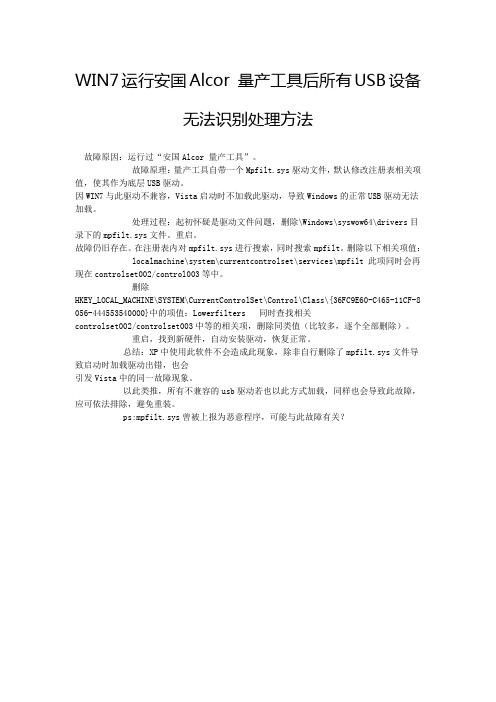
WIN7运行安国Alcor 量产工具后所有USB设备无法识别处理方法故障原因:运行过“安国Alcor 量产工具”。
故障原理:量产工具自带一个Mpfilt.sys驱动文件,默认修改注册表相关项值,使其作为底层USB驱动。
因WIN7与此驱动不兼容,Vista启动时不加载此驱动,导致Windows的正常USB驱动无法加载。
处理过程:起初怀疑是驱动文件问题,删除\Windows\syswow64\drivers目录下的mpfilt.sys文件。
重启。
故障仍旧存在。
在注册表内对mpfilt.sys进行搜索,同时搜索mpfilt。
删除以下相关项值: localmachine\system\currentcontrolset\services\mpfilt 此项同时会再现在controlset002/control003等中。
删除HKEY_LOCAL_MACHINE\SYSTEM\CurrentControlSet\Control\Class\{36FC9E60-C465-11CF-8 056-444553540000}中的项值:Lowerfilters 同时查找相关controlset002/controlset003中等的相关项,删除同类值(比较多,逐个全部删除)。
重启,找到新硬件,自动安装驱动,恢复正常。
总结:XP中使用此软件不会造成此现象,除非自行删除了mpfilt.sys文件导致启动时加载驱动出错,也会引发Vista中的同一故障现象。
以此类推,所有不兼容的usb驱动若也以此方式加载,同样也会导致此故障,应可依法排除,避免重装。
ps:mpfilt.sys曾被上报为恶意程序,可能与此故障有关?。

如何修复电脑无法识别USB设备的故障电脑无法识别USB设备是我们在使用电脑时常遇到的故障之一。
这不仅会影响我们正常的数据传输和设备使用,也会给我们的工作和生活带来很大的困扰。
本文将介绍一些常见的修复方法,帮助您解决电脑无法识别USB设备的问题。
1. 检查硬件连接首先,我们需要检查硬件连接。
确保USB设备已经正确插入电脑的USB接口。
有时候,插入不牢固或者接口脏污可能会导致电脑无法识别USB设备。
在插拔时要注意操作轻柔,并使用适当的清洁用品清理接口。
2. 更换USB接口和线缆如果确认硬件连接无误,而电脑仍无法识别USB设备,那么可以尝试更换USB接口和线缆。
有时候,电脑的USB接口可能出现故障,导致无法正常识别设备。
此时可以将USB设备插入其他可靠的USB接口,或者更换一个新的USB线缆来尝试解决问题。
3. 更新或重新安装驱动程序驱动程序是电脑识别和与外部设备通信的重要组成部分。
如果电脑无法识别USB设备,可能是由于驱动程序过期或者损坏。
此时,可以尝试更新或重新安装USB设备的驱动程序。
- 对于Windows系统,可以通过打开设备管理器,找到USB控制器或者通用串行总线控制器选项,右键点击并选择更新驱动程序,系统会自动搜索并安装最新的驱动程序。
- 对于Mac系统,可以使用“Software Update”工具来更新系统和驱动程序。
另外,也可以访问官方网站下载并安装最新的驱动程序。
4. 执行设备管理器操作如果电脑无法识别USB设备,我们还可以尝试通过设备管理器来修复问题。
以下是一些常见的设备管理器操作:- 卸载冲突设备:在设备管理器中,找到与USB设备相关的设备,右键点击并选择卸载。
然后重新启动电脑,系统会自动重新安装该设备的驱动程序。
- 禁用并重新启用设备:在设备管理器中,找到与USB设备相关的设备,右键点击并选择禁用。
稍等片刻后,再次右键点击并选择启用。
- 更新通用串行总线控制器:在设备管理器中,找到通用串行总线控制器选项,右键点击并选择更新驱动程序。

电脑无法识别USB设备的解决方法随着科技的进步,USB设备已经成为我们日常生活中必不可少的工具之一。
无论是存储设备、打印机、手机、摄像头还是其他外接设备,USB接口已经成为我们连接这些设备的首选。
然而,有时候我们会遇到电脑无法识别USB设备的问题,给我们的使用带来了很大的困扰。
本文将介绍几种解决方法,帮助大家解决电脑无法识别USB设备的问题。
一、检查USB设备和电脑连接首先,我们需要检查USB设备和电脑之间的物理连接。
确保USB设备的插头已经完全插入电脑的USB接口中,没有松动。
有时候,由于插头与USB接口之间的灰尘或其他物质,导致接触不良,会导致电脑无法识别USB设备。
可以使用洁净的眼镜布或棉签清洁插头和接口,增强其接触。
二、排除USB设备故障如果USB设备在其他电脑上可以正常识别,那么问题可能出在电脑上。
但是如果其他电脑上也无法正常识别该USB设备,那么就需要考虑设备本身的问题。
此时,可以尝试将USB设备插入其他可用的USB接口,或者尝试将其连接到其他电脑上。
如果还是无法识别,那么很可能是USB设备本身存在故障,并需要联系售后服务进行检修或更换。
三、更新USB驱动程序电脑无法识别USB设备的另一个常见原因是USB驱动程序过时或损坏。
USB驱动程序是操作系统与USB设备之间的桥梁,如果驱动程序出现问题,就会导致电脑无法正常识别USB设备。
此时,我们可以尝试更新USB驱动程序。
方法如下:1. 打开设备管理器。
可以通过在开始菜单中搜索“设备管理器”来找到并打开它。
2. 在设备管理器中,找到“通用串行总线控制器”或“USB控制器”选项,展开该选项。
3. 找到列出的USB主机控制器,右键点击选择“更新驱动程序软件”。
4. 选择自动搜索更新驱动程序的选项,然后等待系统更新驱动程序。
5. 当驱动程序更新完成后,重新启动电脑。
之后,再次连接USB设备,看是否可以正常识别了。
四、重置USB设备有时候,电脑无法识别USB设备是由于之前连接的设备没有正常断开导致的。


如何解决电脑无法识别USB设备的问题现代的电脑和USB设备是我们日常生活中不可或缺的工具。
然而,有时我们可能会遇到电脑无法识别USB设备的问题,这给我们的工作和生活带来了困扰。
本文将介绍几种常见的方法来解决这个问题,希望能对您有所帮助。
一、检查硬件连接1. 检查USB端口是否正常工作。
将USB设备插入电脑的其他USB接口,看是否能够被识别。
如果可以,说明原来的USB端口可能存在问题。
2. 检查USB设备是否正常工作。
将USB设备插入其他电脑或设备,看是否能够被识别。
如果不能,说明USB设备本身可能存在问题,需要进行维修或更换。
3. 检查USB线缆是否连接正确。
有时候,USB线缆可能因为松动或损坏而无法正常传输数据。
请确保USB线缆牢固连接,并且没有明显的损坏。
二、检查驱动程序1. 更新驱动程序。
有些USB设备可能需要安装特定的驱动程序才能正常工作。
您可以在设备的官方网站上下载最新的驱动程序,然后按照安装说明进行操作。
2. 卸载并重新安装驱动程序。
有时候,驱动程序可能出现冲突或损坏,导致USB设备无法被识别。
您可以在设备管理器中找到相关的驱动程序,右键点击并选择“卸载设备”。
然后重新启动电脑,重新插入USB设备,系统会自动安装驱动程序。
三、检查系统设置1. 检查设备管理器。
在Windows系统中,您可以通过打开“设备管理器”来检查USB设备的状态。
在设备管理器中,查找并展开“通用串行总线控制器”一栏,查看是否有任何未安装或带有黄色感叹号图标的设备。
如果有,可能意味着相关的驱动程序出现了问题,您可以尝试更新或重新安装驱动程序。
2. 检查BIOS设置。
有时候,电脑的BIOS设置可能会影响USB设备的识别。
您可以在电脑开机时按下特定的键(通常是Delete、F2或F12等)来进入BIOS设置界面,然后查找与USB设备相关的选项。
确保相关选项处于启用状态,保存并退出BIOS设置界面。
四、其他常见解决方法1. 重启电脑。
如何解决电脑无法识别USB设备的问题电脑无法识别USB设备是我们在使用电脑过程中常常遇到的问题之一。
这不仅让我们无法正常使用USB设备,还会对我们的工作和生活造成不便。
然而,幸运的是,有许多方法可以帮助我们解决这个问题。
本文将介绍一些常见的解决方法,希望能帮助您顺利解决电脑无法识别USB设备的问题。
一、检查USB设备和电脑连接问题1. 确认USB设备和电脑的连接是否牢固。
有时候,由于连接不良,电脑无法正常识别USB设备。
此时,我们应该将USB设备拔插几次,确保连接稳定。
2. 检查USB设备的线路是否损坏。
有时候,USB设备的线路损坏会导致电脑无法正常识别。
我们可以尝试将USB设备连接到其他电脑中,如果其他电脑也无法识别,那么问题可能出在USB设备本身。
3. 检查USB端口是否正常。
我们可以尝试将USB设备连接到其他USB端口上,看是否可以正常识别。
如果其他USB端口可以正常识别,那么问题可能出在电脑的USB端口上。
二、更新USB驱动程序1. 打开设备管理器。
我们可以通过按下Win + X键,然后选择“设备管理器”来打开设备管理器。
到“通用串行总线控制器”选项,点击展开。
3. 升级USB驱动程序。
找到相关的USB控制器,右键点击选择“驱动程序更新软件”。
然后选择“自动搜索更新的驱动程序软件”。
4. 完成驱动程序更新后,重新启动电脑。
更新驱动程序后,我们需要重新启动电脑使更改生效。
三、更改电源管理设置1. 打开电源管理选项。
我们可以通过按下Win + X键,然后选择“电源选项”来打开电源管理选项。
2. 选择“更改计划设置”。
在电源管理选项中,我们可以找到当前所使用的计划设置,点击“更改计划设置”。
3. 调整USB设备控制。
在更改计划设置中,我们可以找到“更改高级电源设置”选项,点击展开。
4. 打开USB设备设置。
在更改高级电源设置中,我们可以找到“USB设备设置”选项,点击展开。
5. 禁用USB选择性暂停。
如何修复电脑无法识别USB设备的问题在现代科技发展的背景下,USB设备已成为我们日常生活中不可或缺的一部分。
然而,有时候我们可能会遇到电脑无法识别USB设备的问题。
这给我们的工作和生活带来了不便。
本文将介绍一些常见的解决方案,帮助你修复这个问题。
一、检查USB接口和线缆当电脑无法识别USB设备时,首先应检查USB接口和线缆是否正常。
确认USB接口没有松动、脏污或者损坏。
同时,也要确保USB线缆没有断裂或损坏。
如果存在问题,可以更换USB线缆或尝试连接到其他可用的USB接口上。
二、重新启动电脑和USB设备有时候,电脑无法识别USB设备可能是由于系统错误或设备驱动问题引起的。
尝试重新启动电脑和USB设备,可能会解决这个问题。
在重新启动之后,系统会重新识别和安装USB设备的驱动程序。
三、更新驱动程序如果上述方法不能解决问题,你可以尝试更新USB驱动程序。
通过更新驱动程序,可以修复一些与旧版本不兼容的问题。
你可以在设备制造商的官方网站上下载最新的驱动程序,并按照说明进行安装。
另外,也可以通过设备管理器来更新驱动程序。
四、检查设备管理器如果电脑无法识别USB设备,你可以通过设备管理器查看是否存在驱动程序错误或者冲突。
可以按下Win + X键,在弹出的窗口中选择"设备管理器"。
在设备管理器中,查找"通用串行总线控制器"和"通用串行总线设备"等选项。
如果有感叹号或问号的图标,表示有问题的设备。
你可以选择更新驱动程序或卸载设备重新安装。
五、更改电源管理设置有时候,电脑的电源管理设置可能会导致USB设备无法识别。
你可以更改电源管理设置,禁用"选择性暂停"选项,以确保USB设备持续供电。
按下Win + X键,在弹出的窗口中选择"电源选项"。
然后,点击"更改计划设置",接着找到"更改高级电源设置"。
1. 插上U盘,不识别。
2. 打开管理能看到U盘盘符,没有容量。
3. 打开设备管理器,在磁盘驱动器能看到多了一项Mass Storage Device USB Device;在“通用串行总线集成”里面,能看到最底下有一项USB 大容量存储。
4. 卸载磁盘驱动器Mass Storage Device USB Device;同时卸载在“通用串行总线集成”里面,能看到最底下有USB 大容量存储。
5. 插拔U盘。
6. 开始找驱动。
windows update,把它关闭。
7. 打开设备管理器,在“通用串行总线集成”里面,能看到最底下有一项打感叹号的。
右键更新驱动程序,自己选(一定注意),目标路径C:\windows\winsxs 。
8. 中间会弹出个不安全的对话框,管求,选安装就行了。
9. 安装完成,插拔U盘,资源管理器出现盘符。
10. 打开设备管理器发现在“通用串行总线集成”里面多了一项USB Mass Storage Device。
win7无法识别usb设备
导读:现在大多数键盘、鼠标都是usb接口,不仅方便,而且支持热插拔。
可是当电脑上出现usb设备无法识别字样很让人头疼,那么win7不能识别usb 设备该怎么办呢?1、鼠标右击我的电脑选择属性2、在弹出的系统界面选择设备管理器3、打开设备管理器,找到通用串行
现在大多数键盘、鼠标都是usb接口,不仅方便,而且支持热插拔。
可是当电脑上出现“usb设备无法识别”字样很让人头疼,那么win7不能识别usb 设备该怎么办呢?
1、鼠标右击“我的电脑”选择“属性”
2、在弹出的系统界面选择“设备管理器”
3、打开设备管理器,找到“通用串行总线控制器”打开,下方有几个“usb root hub”选项
从第一个开始,鼠标双击打开,弹出“usb root hub”属性对话框,点击“电源管理”在“电源管理”界面,将“允许计算机关闭此设备以节约电源”选项前面的勾去掉,点击“确定”
依次将所有的“usb root hub”按以上方法设置后,重启电脑。
即可解决问题。